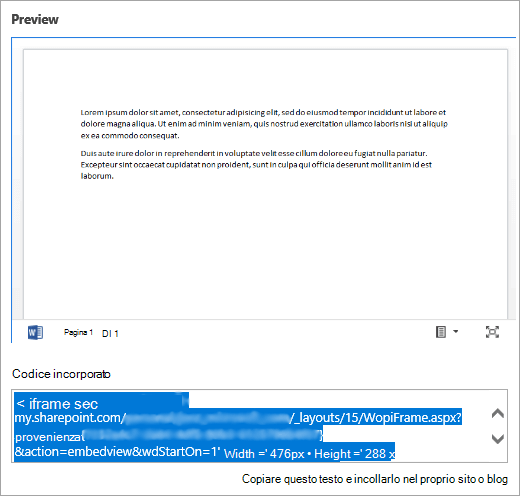È possibile inserire documenti di Office archiviati in OneDrive, OneDrive per le aziende o gli istituti di istruzione o SharePoint in uno Sway incollando il codice di incorporamento per il documento nello Sway. Sway supporta attualmente l'incorporamento di documenti di Word, Excel e PowerPoint, inclusi singoli grafici o singole tabelle di Excel.
Nota: È necessario assicurarsi che le autorizzazioni dei documenti di Office archiviati in OneDrive, OneDrive per le aziende o gli istituti di istruzione o SharePoint siano impostate correttamente per i destinatari.
Per incorporare un documento di Office in Sway
-
Da OneDrive, OneDrive per le aziende o gli istituti di istruzione o SharePoint aprire il fileWord per il Web, Excel per il Web oPowerPoint per il Web che si vuole incorporare in Sway.
-
Fare clic su File > Condividi.
Nota: Se il menu file non è visualizzato, è probabile che sia in modalità di visualizzazione . Fare clic su apri > Apri in Word per il Web, Excel per il Webo PowerPoint per il Web per aprire il documento in modalità di modifica e quindi dovrebbe essere visualizzato il menu file .
-
Fare clic su Incorpora.
-
Fare clic su CTRL + C per copiare il codice di incorporamento.
-
Accedere a Sway e aprire lo Sway a cui si vuole aggiungere il documento di Office.
-
Fare clic sull'icona + nella parte inferiore di qualsiasi scheda esistente.
-
Fare clic su Elementi multimediali, quindi su Incorpora.
-
Fare clic su CTRL + V per incollare il codice di incorporamento copiato nel passaggio 4.
-
Fare clic su Riproduciper vedere come viene visualizzato il documento di Office nelSway.
Nota: Le persone con cui hai condiviso lo Sway avranno accesso al documento di Office che hai incorporato. Se in seguito si elimina la scheda di incorporamento da uno Sway, chiunque abbia già condiviso lo Sway avrà comunque accesso al documento di Office. Per interrompere l'accesso, passare a OneDrive, OneDrive per le aziende o gli istituti di istruzione o SharePoint e fare clic con il pulsante destro del mouse sul documento di Office. Fare clic su condividi > altre opzioni
Vedere anche
Guida introduttiva a Office online in Microsoft 365
Attività di base in Word per il Web